- Mwandishi Jason Gerald [email protected].
- Public 2023-12-16 11:41.
- Mwisho uliobadilishwa 2025-01-23 12:48.
Windows Media Player (WMP) ni programu ya kujengwa ambayo huja kusanikishwa kwenye kompyuta za Windows. WMP imeundwa kucheza faili za sauti na video, na ina aina yake ya faili (. WMA) ambayo, kawaida, haiwezi kuchezwa au kuchezwa katika programu zingine. Wakati matoleo ya awali hayawezi kucheza faili zingine isipokuwa faili za WMA, toleo jipya hukuruhusu usikilize faili anuwai za sauti. Kwa kweli, na mipangilio fulani, unaweza kubadilisha faili zilizopo za WMA ili wasikilizwe kupitia programu zingine.
Hatua
Njia 1 ya 3: kucheza Faili Mbalimbali za Sauti
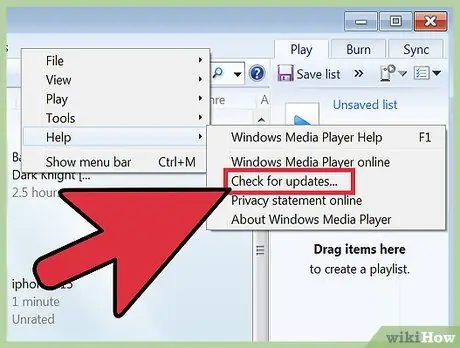
Hatua ya 1. Boresha Kicheza Media cha Windows (WMP) hadi toleo jipya
Watumiaji wa Windows 7, 8, 10 na baadaye wanaweza tayari kutumia (angalau) WMP 12. Wakati huo huo, watumiaji wa Windows XP na Vista wanaweza kusasisha programu (kiwango cha juu) kwa toleo la WMP 11.
- Fungua WMP na bonyeza "Msaada," kisha uchague "Angalia Sasisho". Katika matoleo ya mapema, menyu ya "Msaada" kawaida ilionyeshwa juu ya skrini. Walakini, unaweza kuhitaji kuamsha upau wa menyu kwanza kuiona. Ikiwa huwezi kuiona, bonyeza "Panga", kisha nenda kwenye "Mpangilio". Angalia chaguo la "Onyesha Menyu ya Menyu", kisha ufungue menyu ya "Msaada" na uchague "Angalia visasisho".
- Muda mrefu kama kompyuta imeunganishwa kwenye wavuti, WMP itaangalia visasisho vya toleo jipya. Ikiwa utaona ujumbe ukisema kwamba unahitaji kusanikisha toleo jipya la programu, fuata maagizo kwenye skrini, kisha ufungue tena WMP wakati mchakato umekamilika. Kawaida baada ya kusasisha, watumiaji wa Windows 7, 8 na 10 wanaweza kutumia WMP 12, wakati watumiaji wa Windows XP na Vista wanaweza kutumia WMP 11.
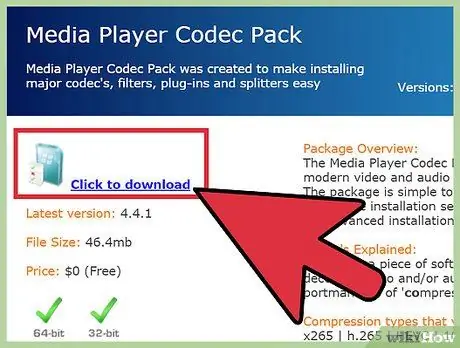
Hatua ya 2. Pakua kifurushi cha kodeki kilicho na DirectShow
Microsoft inahitaji programu maalum (zinazojulikana kama kodeki) kuunda na kucheza faili anuwai, kama muundo wa Apple AAC. Hatua hii ni ya hiari kwa watumiaji wa WMP 12, lakini watumiaji wa WMP 11 lazima waifuate. Walakini, watumiaji wa WMP 12 watahitaji kusakinisha kodeki ikiwa wanataka kunakili muziki kutoka kwa kompyuta yao kwenda kwa iPhone au iPad yao.
- Tembelea https://www.mediaplayercodecpack.com kupitia kivinjari na bonyeza "Bonyeza Ili Kupakua". Wataalam wanapendekeza kifurushi hiki cha codec kwa sababu ni bure kupakua na ni rahisi kutumia. Chagua eneo rahisi la kukumbuka la kuhifadhi faili.
- Mara tu upakuaji ukikamilika, bonyeza mara mbili faili iliyo na neno "codec" kwa jina lake kwenye eneo-kazi lako (au eneo lingine la kuhifadhi unalotaja). Wakati programu inapakia, chagua "Ufungaji wa kina" na bonyeza "Ifuatayo".
- Bonyeza "Ninakubali" kwenye ukurasa wa idhini, na uchague "Pungua" katika Yahoo! matoleo. Kwenye ukurasa unaofuata, bonyeza "Sakinisha". Mara tu usakinishaji ukamilika, anza tena WMP.
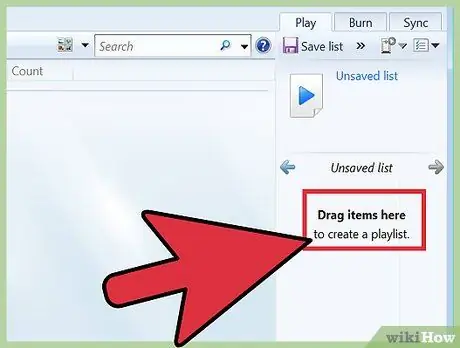
Hatua ya 3. Weka muziki kwenye maktaba ya WMP
Sasa, WMP inaweza kucheza aina anuwai za faili za sauti, kama MP3, MP4 na AAC. Ingiza faili kwenye maktaba kwa kunakili kutoka kwa CD (kupitia mchakato wa kuchana) au kuongeza faili zilizo kwenye kompyuta yako kwenye maktaba.
Njia 2 ya 3: Kunakili na Kubomoa Muziki kutoka kwa CD za Sauti kwenda Aina anuwai za Faili
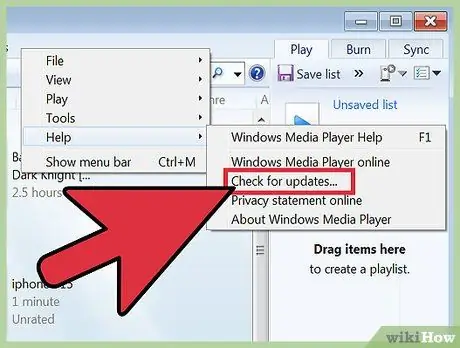
Hatua ya 1. Sasisha Windows Media Player (WMP) kwa toleo jipya
Matoleo ya awali ya WMP yalitoa tu chaguo ndogo za fomati za sauti. Watumiaji wa Windows XP na Vista wanaweza kusasisha programu hiyo kuwa toleo la WMP 11, wakati Windows 7 na watumiaji wa baadaye wanaweza kutumia WMP 12.
- Bonyeza "Panga", na ufungue menyu ya "Mpangilio". Chagua "Onyesha mwambaa wa menyu". Baada ya hapo, bonyeza "Msaada", na uchague "Angalia visasisho". Ikiwa unatumia toleo la hivi karibuni la WMP, unaweza kuona ujumbe. Vinginevyo, fuata maagizo kwenye skrini ili kusasisha sasisho.
- Ikiwa hauoni menyu ya "Panga", lakini unaweza kuona menyu ya "Rip CD", bonyeza juu yake na uchague "Msaada". Angalia visasisho vya programu na ufuate maagizo kwenye skrini.
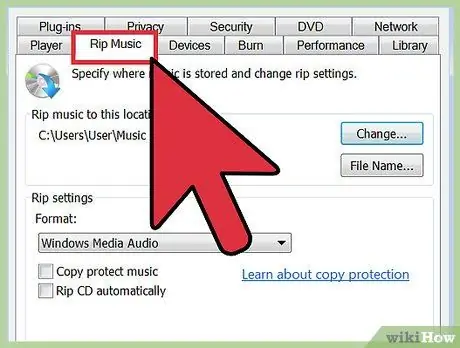
Hatua ya 2. Chagua aina ya faili ya sauti unayotaka kuunda
Bonyeza "Panga", na uchague "Chaguzi". Nenda kwenye kichupo cha "Rip Music" na uangalie sehemu ya menyu chini ya "Mipangilio ya Mpasuko".
- Unaweza kuona orodha ya aina za faili kwenye menyu ya "Umbizo". Wakati unatazama fomati anuwai zinazopatikana kwa kubofya, zingatia kisanduku kilicho chini ya skrini iliyoandikwa "Ubora wa Sauti". Kiwango cha juu cha kiwango cha (kbps) na saizi ya faili (MB), ndivyo ubora wa faili itakavyoundwa.
- Faili za MP3 zinajulikana kwa usafirishaji na ubora wa sauti, na saizi yao ya faili nyepesi. Wataalam wa muziki kawaida hupendelea faili za FLAC, lakini zinaweza kuwa kubwa mara mbili kuliko faili za MP3.
- Faili za WMA (Windows Media Audio) zinaundwa kuchezwa kwenye vifaa vya Windows tu. Unahitaji kuibadilisha kwanza ili ichezwe kwenye vifaa vingine.
- Ikiwa unataka kutumia faili ya sauti kupitia kifaa cha muziki, kama sampuli au programu ya synthesizer), chagua aina ya WAV ili kuongeza utangamano wa faili.
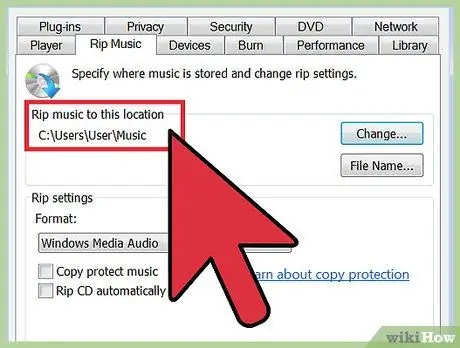
Hatua ya 3. Chagua eneo la kuhifadhi faili
Kwenye ukurasa huo huo ("Rip Music"), angalia anwani kamili ya saraka iliyoonyeshwa chini ya "Rip muziki kwenye eneo hili". Unaweza kuibadilisha kuwa folda tofauti au diski kwa kubofya "Badilisha" na uchague eneo jipya la kuhifadhi.
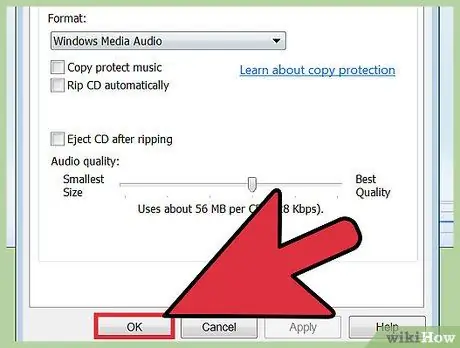
Hatua ya 4. Bonyeza "Sawa"
Baada ya hapo, mipangilio itahifadhiwa. Ikiwa unataka kunakili na kubadilisha muziki kuwa aina zingine, utahitaji kurudi kwenye menyu hiyo kurekebisha mipangilio.
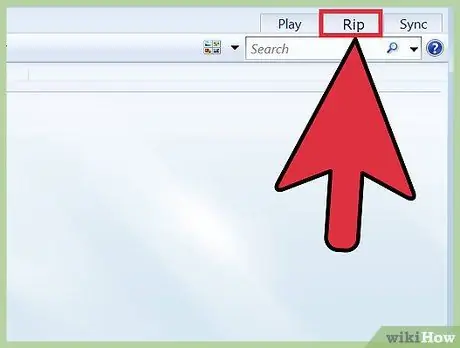
Hatua ya 5. Ingiza CD kwenye diski
Unaweza kuanza kunakili faili kutoka kwa CD kwa njia moja au mbili, kulingana na mipangilio ya kompyuta yako:
- Ikiwa kidirisha cha mazungumzo kinaonekana kuuliza ikiwa unataka kupasua faili kutoka kwa CD (kuchana), chagua "Ndio".
- Kwenye ukurasa kuu wa WMP, bonyeza chaguo "Rip CD" chini ya mwambaa wa menyu. Bonyeza "Ndio" kuanza mchakato.
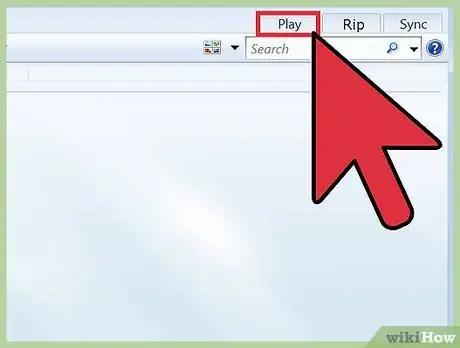
Hatua ya 6. Toa CD
Sasa, faili za sauti kutoka kwa CD zimeongezwa kwenye maktaba ya WMP ili uweze kuzicheza kwenye kompyuta yako.
Njia ya 3 ya 3: Kutumia Programu ya Mtu wa Tatu Kubadilisha Faili za Windows Media
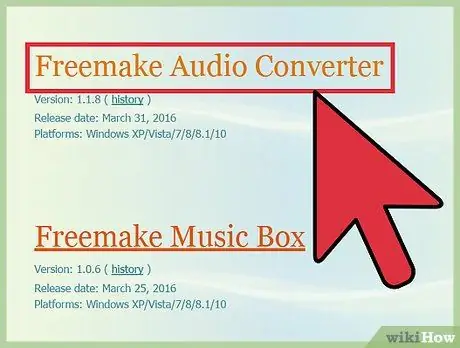
Hatua ya 1. Tafuta zana au programu inayounga mkono faili midia za Windows
Kwa mfano, ikiwa una faili ya WMA (Windows Media Audio) ambayo unataka kubadilisha kuwa MP3, utahitaji vifaa ambavyo vinasaidia aina zote za faili.
- Freemake ni programu ya bure ambayo ni rahisi kutumia. Tembelea tovuti na bonyeza "Upakuaji Bure". Chagua eneo rahisi la kukumbuka la kuhifadhi na uhifadhi faili ya usakinishaji. Mara tu upakuaji ukikamilika, bonyeza mara mbili faili ya usakinishaji na ufuate maagizo kwenye skrini.
- Udadisi ni mpango maarufu na wa bure, lakini matumizi yake hayapendekezi kwa Kompyuta. Usiri unaweza kubadilisha aina anuwai za faili za sauti bure, lakini utahitaji kusanikisha programu-jalizi ili kubadilisha faili kwenda / kutoka WMA. Pakua faili ya usakinishaji wa programu, kisimbuzi MP3 cha LAME, na programu-jalizi ya kuagiza / kuuza nje ya Ffmpeg. Weka zote tatu kwa mpangilio huo.
- Jaribu kutumia kibadilishaji mkondoni. Ikiwa unahitaji kubadilisha faili moja au mbili, kibadilishaji cha sauti mkondoni inaweza kuwa chaguo nzuri. Tovuti kama https://www.media.io na https://www.online-convert.com ni chaguo maarufu sana na za bure.
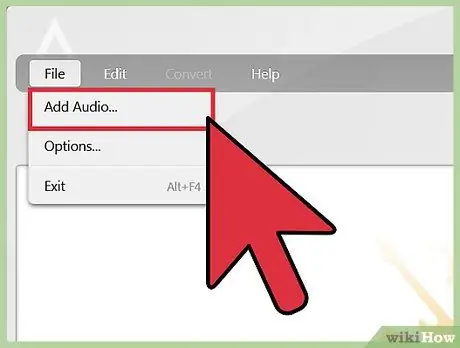
Hatua ya 2. Fungua faili unayotaka kubadilisha katika programu ya kubadilisha
Ikiwa tayari unayo programu kama Freemake au Audacity iliyosanikishwa, fungua programu na upate faili ya sauti unayotaka kubadilisha kwa kubofya kwenye menyu ya "Sauti" au "Faili", kisha uchague "Fungua". Ikiwa unatumia zana ya mkondoni, tafuta kitufe kilichoandikwa "pakia" au "ongeza faili" na uchague faili unayotaka.
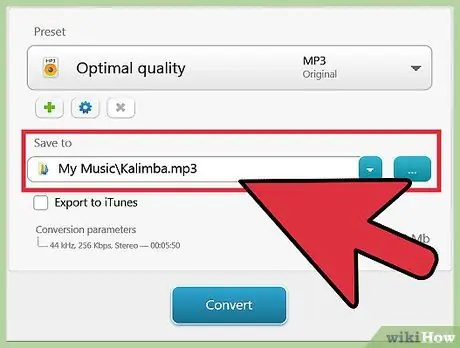
Hatua ya 3. Teua umbizo la sauti la mwisho unalotaka
Katika Usiri, nenda kwenye menyu ya "Faili", kisha uchague "Hamisha" kuchagua fomati ya faili ya mwisho. Chini ya Freemake na waongofu wengine mkondoni, bonyeza aina ya faili kwenye orodha (mfano MP3 au WMA).
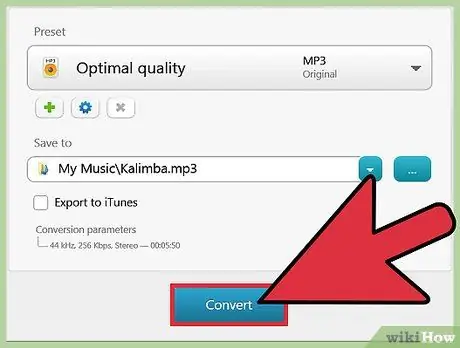
Hatua ya 4. Badilisha faili zilizoteuliwa
Bonyeza "Geuza" au "Hamisha" ili kuanza mchakato wa uongofu. Mchakato unaweza kuchukua dakika chache, kulingana na kasi ya kompyuta yako na saizi ya faili. Kawaida, kifaa au programu itakuuliza ueleze mahali pa faili mpya kuokolewa, kwa hivyo utahitaji kutaja hiyo pia. Mara baada ya mchakato wa uongofu kukamilika, fungua faili katika kichezaji cha media unayotaka na usikilize muziki.
Vidokezo
Kwa sababu tu unatumia Windows, haimaanishi unaweza kutumia Windows Media Player tu kusikiliza muziki. Programu zingine mbadala ambazo ni maarufu sana, kati yao, ni VLC Media Player, iTunes na MusicBee
Onyo
- Kamwe usipakue programu bila kinga ya kutosha ya virusi na zisizo kwenye kompyuta yako.
- Kubadilisha faili zilizolindwa na hakimiliki inaweza kuwa haramu katika eneo au jiji unaloishi. Kwa hivyo, ujue sheria zinazotumika kabla ya kupakua au kubadilisha faili za hati miliki.






